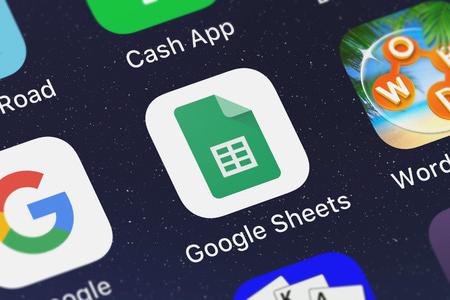Google Sheets permet d’ajouter et de supprimer facilement des éléments dans les menus déroulants existants de vos feuilles de calcul. Vous pouvez également modifier les paramètres de vos listes déroulantes, et même les supprimer complètement si vous le souhaitez. Voici comment procéder.
Sheets vous permet d’apporter des modifications sélectives à vos menus déroulants. Ainsi, vous pouvez sélectionner une liste déroulante et y apporter des modifications, tout en conservant toutes les autres listes déroulantes telles quelles.
Sommaire
Pour modifier les éléments des listes déroulantes de vos feuilles de calcul, commencez par lancer un navigateur Web sur votre ordinateur et ouvrez Google Sheets. Accédez ensuite à la feuille de calcul dans laquelle se trouvent vos listes déroulantes.
Dans l’écran de votre feuille de calcul, sélectionnez les cellules contenant les éléments de liste déroulante que vous souhaitez modifier.
Sélectionnez les listes déroulantes.

Lorsque vos listes déroulantes sont sélectionnées, dans la barre de menus de Google Sheets, cliquez sur Données > Validation des données.
Dans la barre de menus, sélectionnez Données > Validation des données.
Une fenêtre « Validation des données » s’ouvre, dans laquelle vous pouvez personnaliser les éléments de votre liste déroulante.
La fenêtre « Validation des données ».
Dans cette fenêtre, le menu « Critères » définit le type d’éléments de vos menus déroulants. Pour ajouter ou supprimer des éléments, utilisez la case située à côté de ce menu.
Vous pouvez ajouter un nouvel élément de liste en tapant une virgule puis en saisissant le nom de l’élément. Ou bien, vous pouvez supprimer un élément en l’effaçant de la liste. N’hésitez pas à modifier toutes les autres options que vous souhaitez dans cette fenêtre.
Lorsque vous avez terminé, au bas de la fenêtre « Validation des données », cliquez sur « Enregistrer ».
Modifiez les éléments de la liste déroulante et cliquez sur « Enregistrer ».
Votre feuille de calcul affiche désormais les éléments mis à jour dans vos listes déroulantes.
Vous vous demandez probablement ce qu’il advient des cellules dans lesquelles vous avez sélectionné un élément de liste qui n’est plus disponible. Dans ces cellules, Sheets affiche un message d’avertissement indiquant que l’élément saisi n’est pas valide. Vous devez sélectionner un nouvel élément valide dans la liste déroulante de ces cellules.
Entrées invalides dans la liste déroulante.
Si vous souhaitez supprimer une liste déroulante d’une cellule, sélectionnez cette cellule et choisissez Données > Validation des données dans la barre de menus. Ensuite, dans la fenêtre « Validation des données », cliquez sur « Supprimer la validation ».

Choisissez « Supprimer la validation ».
Votre liste déroulante est maintenant supprimée, mais les valeurs que vous avez sélectionnées précédemment sont toujours là pour que vous puissiez les utiliser.
Éléments de la liste déroulante supprimés.
C’est ainsi que vous pouvez modifier vos listes déroulantes dans Google Sheets pour ajouter de nouveaux éléments ou supprimer des éléments existants. Très utile !